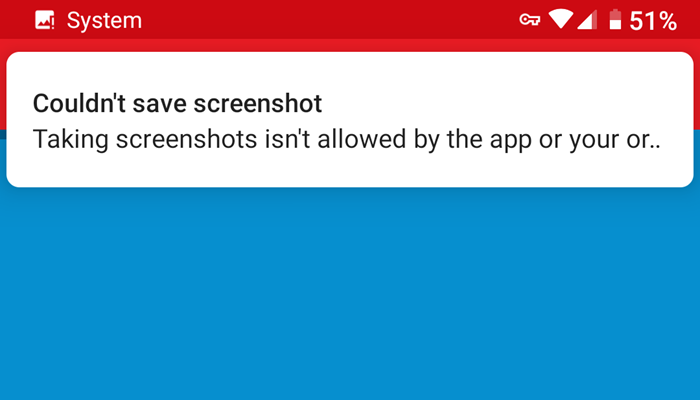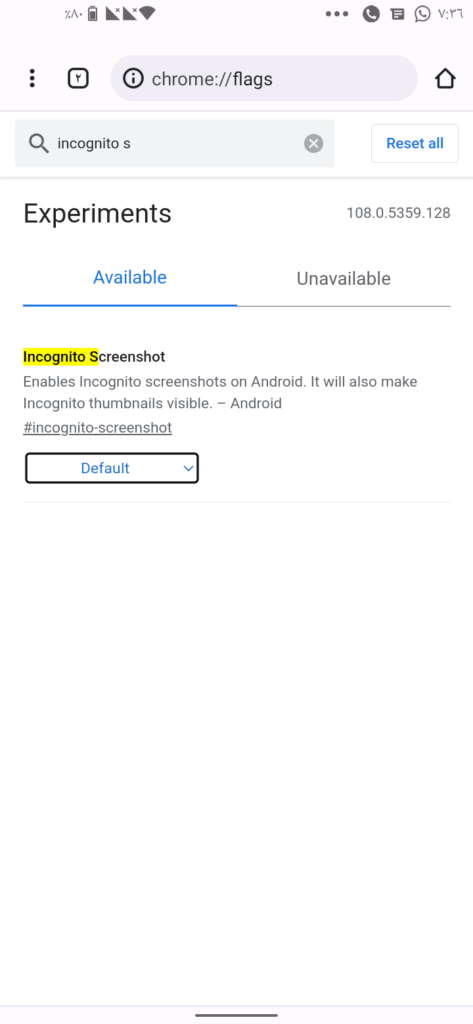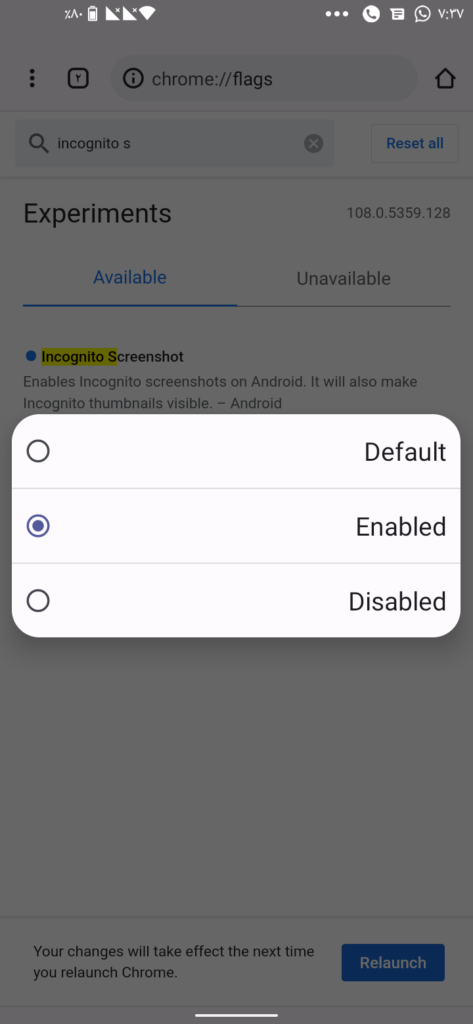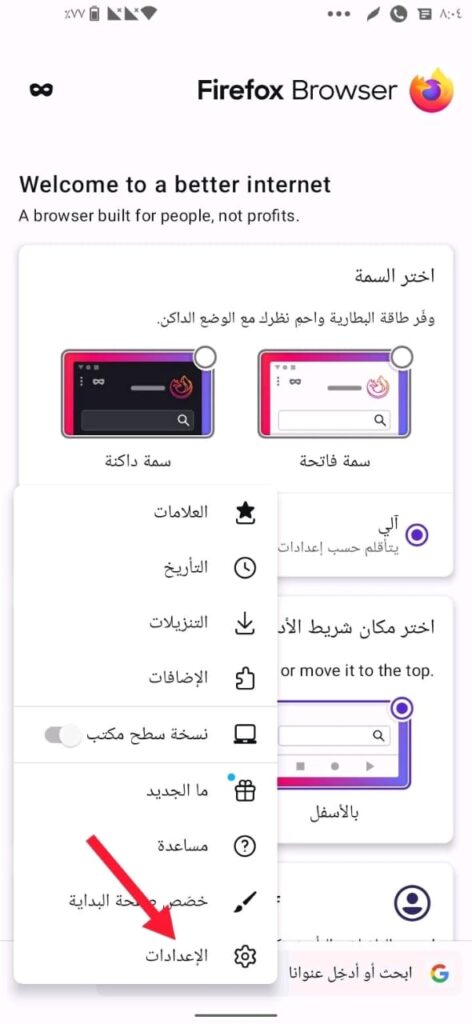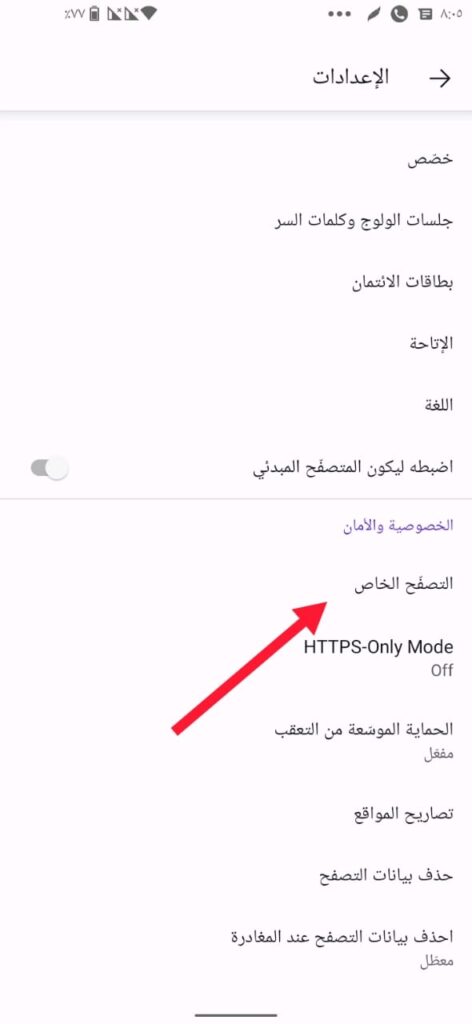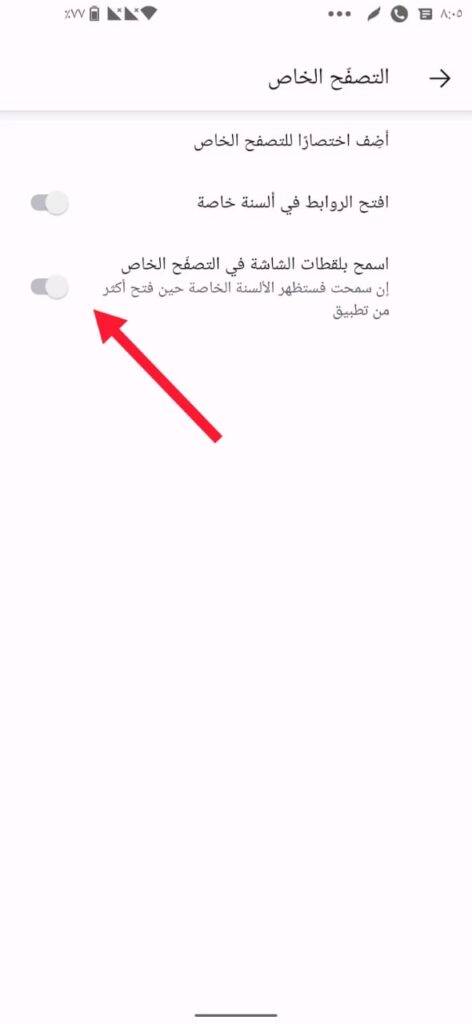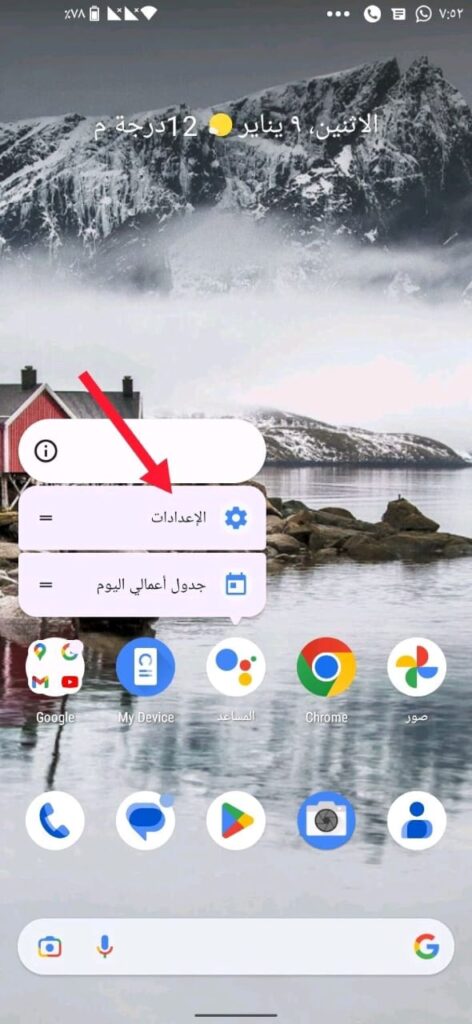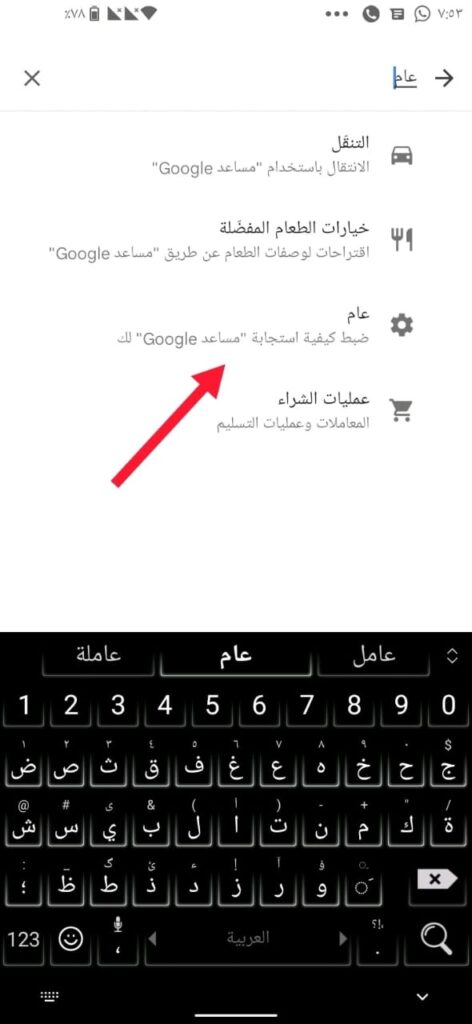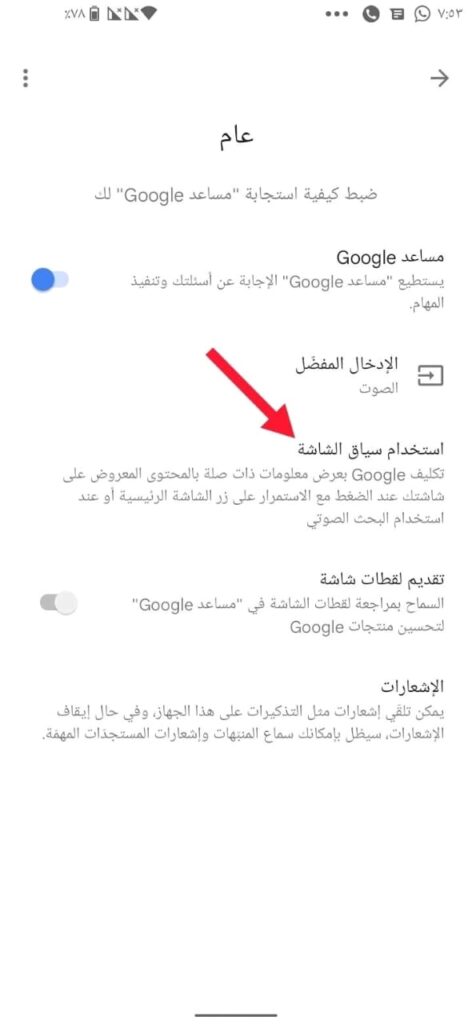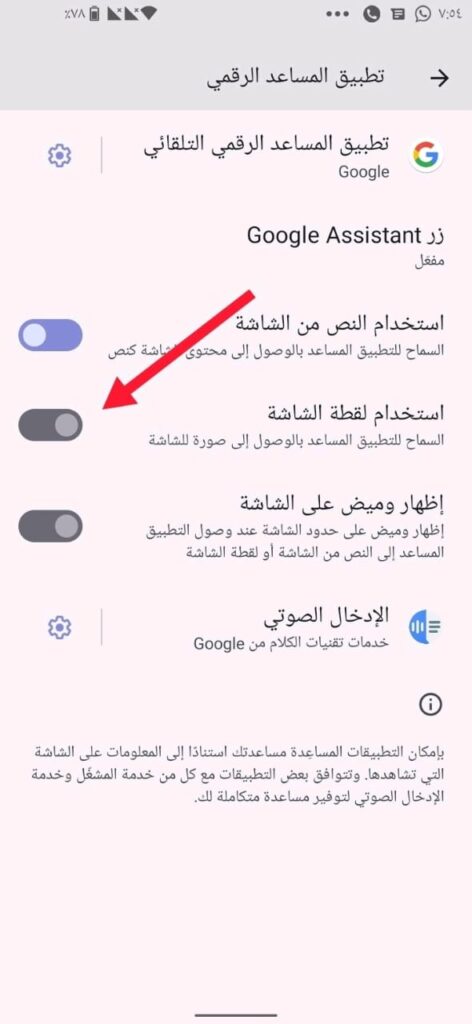هل تواجه مشكلة في عمل لقطة شاشة سكرين شوت على هاتفك الاندرويد؟ هناك حلول!
حل مشكلة عدم القدرة على التقاط صورة للشاشة Screenshot على الاندرويد. في أثناء تعدد استخداماتنا لهواتف الأندرويد ما بين التواصل مع الأصدقاء وممارسة الألعاب ومشاهدة الفيديوهات والأفلام وكذلك التقاط الصور والفيديوهات التذكارية والكثير من الأشياء الأخرى التي لا يسع أحدنا الاستغناء عن هاتفه فيها، فظهر مؤخرًا أهمية التقاط صور الشاشة.
فعندما نتصفح الفيس بوك أو أي من وسائل التواصل الاجتماعي الأخرى فأول شيء يخطر ببالنا سريعًا هو التقاط صورة للشاشة للاحتفاظ بما نال إعجابنا، ولكن قد يواجه البعض عدم المقدرة على التقاط صورة للشاشة وتظهر له رسالة تُفيد بأنه لا يستطيع ذلك بناءً على “سياسة الخصوصية” وفي هذه المقالة سنتعرف سويًا على كيفية تخطي هذا الأمر لنتمكن من التقاط صورة الشاشة بنجاح.
ما هي أسباب منع لقطات الشاشة على الاندرويد؟
قد يواجه البعض ظهور هذه الرسالة “عدم استطاعتك لالتقاط صورة للشاشة” أثناء مشاهدتك لمنصة نتفلكس على سبيل المثال، كما قد تظهر نفس الرسالة أيضًا عند مُحاولة التقاط صورة لشاشة الفيس بوك لمنشور على صفحة قد تعجبك، وكذلك يوجد العديد من التطبيقات الأخرى التي تمنع بلا شك أي شخص من التقاط أي صور للشاشة، ففي الطرق التالية سنتطرق لبعض الخطوات للتحايل على منع هذه الخاصية على هواتف الأندرويد.
الحظر من بعض التطبيقات
يوجد الكثير جدًا من التطبيقات المُختلفة التي تمنع أيٍ من مستخدميها من التقاط صور ولقطات للشاشة أثناء استخدام التطبيق، وذلك مثل منصة “نتفليكس” ويكون هذا بهدف منع مشاركة مُحتوى التطبيق المعروض.
وضع المتصفح الخفي
بما أن المتصفح الخفي هو في الأساس يُستخدم لأغراض أمنية وعدم مشاركة المعلومات المعروضة عليه، لذلك فالوضع الافتراضي لهذا المتصفح يستدعي بطبيعته عدم إمكانيتك للحصول على أي لقطات شاشة منه، وعلى هذا إذا حاولت التقاط صورة للشاشة فستظهر أمامك رسالة التحذير بتعذر التقاطها.
تقييد الجهاز
إذا كنت تستخدم لاب توب أو تابلت من مؤسستك التعليمية أو المؤسسة التي تعمل بها ولا تستطيع استخدامه لالتقاط صورة للشاشة فقد يكون هذا بشكل كبير بسبب تقييد الجهاز نفسه على عدم إمكانيته لالتقاط أي صور للشاشة ليُستخدم فقط فيما خُصص لأجله إذا كان من أجل الدراسة أو العمل.
نفاذ الذاكرة
قد يكون السبب في عدم مقدرتك على التقاط صور للشاشة على هاتفك يرجع إلى عدم وجود مساحة كافية على هاتفك لتخزين المزيد من الصور ومقاطع الفيديو، بالطبع هذا سبب سخيف جدًا ولكن قد يغفل الكثير من مستخدمي الهواتف الذكية عن تفريغ مساحة التخزين على هواتفهم كل فترة، ففي هذه الحالة كل ما يجب عليك فعله هو حذف بعض الصور ومقاطع الفيديو والوسائط غير المهمة وتخصيص ملف لتحتفظ بفيه بصور الشاشة المُلتقطة.
والآن بعد معرفتنا ببعض الأسباب الرئيسية التي تقف حائلًا بينك وبين التقاط صور لشاشة هاتفك، فلنستعرض سويًا كيفية التغلب على هذه الموانع بطرق بسيطة وسهلة وشرحها بالخطوات التفصيلية.
ما هي الحلول الممكنة؟
كما ذكرنا في مقدمة المقالة أنه يوجد بعض التطبيقات التي تحظر أي مستخدم من التقاط أي صورة للشاشة أثناء استخدام التطبيق منعًا لمشاركة محتواه وحرصًا على خصوصية الأمان في التطبيق، ولكن يمكننا التغلب والتحايل على هذه السياسات ببعض الخطوات البسيطة التي سنشرحها فيما يلي..
1. التقاط صور للشاشة في متصفح كروم الخفي
أثناء استخدامك لمتصفح الكروم العادي قد تلجأ في كثير من الأحيان لالتقاط صورة للشاشة بواسطة هاتفك ولا يوجد أي مشكلة بخصوص هذا كما نعرف، ولكن عند استخدامك للوضع الخفي في المتصفح فيستحيل إمكانية التقاط أي صورة للشاشة من هاتفك، ولكي تتغلب على هذا الحظر بإمكانك اتباع الخطوات التالية على متصفح جوجل كروم.
- قم بفتح متصفح جوجل كروم من هاتفك الاندرويد.
- في شريط العنوان قم بكتابة “chrome://flags” وسيتم فتح صفحة جديدة بها عدة خصائص تستطيع تفعيلها أو إلغاء تفعيلها.
- في شريط البحث قم بكتابة “Incognito Screenshot” ثم قم باختيار “تفعيل” من قائمة الاختيارات المُنسدلة.
- لتأكيد الاختيار وإعادة ضبطه سيتوجب عليك إعادة تشغيل المتصفح مرة أخرى.
- بمجرد انتهائك من الخطوة السابقة وإعادة فتحك للمتصفح الخفي من جوجل كروم ستتمكن بكل سهولة التقاط صور للشاشة من هاتفك الأندرويد بدون أي مشاكل مرة أخرى.
2. التقاط Screenshot من متصفح “فايرفوكس”
يستخدم البعض من حاملي هواتف الأندرويد متصفح الفايرفوكس بدلًا من جوجل كروم، وقد يلجأ البعض لاستخدام المتصفح الخفي عليه أيضًا، لذلك وجدنا طريقة فعّالة وبسيطة تمكنك كذلك من التقاط صور للشاشة بواسطة هاتفك الأندرويد عند استخدام متصفح الفايرفوكس.
- بدايًة يجب عليك التأكد من استخدامك لأحدث نسخة من المتصفح.
- بعد فتحك للمتصفح قم بالضغط على الثلاث نقاط الموجودين في الصفحة أمامك كما بالصورة.
- قم باختيار “الإعدادات” من القائمة المُنسدلة أمامك، ثم بعد ذلك قم باختيار > المُتصفح الخاص.
- قم الآن بتفعيل اختيار “اسمح بلقطات الشاشة في التصفح الخاص”.
3. حفظ سكرين شوت من كمبيوتر العمل
إذا كنت تستخدم تابلت أو هاتف ذكي أندرويد ولكن حصلت عليه من منظمة العمل الخاصة بك أو منظمة تعليمية خاصة، ففي هذه الحالة قد تكون إعدادات الجهاز الخاصة بسياسة الأمان والخصوصية تمنع منعًا باتًا لمستخدم الجهاز أي مُحاولة لالتقاط صورة للشاشة باستخدام جهازه، وعلى ذلك فإذا كنت تُريد بشدة استخدام تفعيل هذه الخاصية فالسبيل الوحيد لذلك هو طلب هذا مُباشرةً من مسؤولي المنظمة التي تتعامل معها لتفعيل إعدادات هذه الخاصية لك.
4. التقاط صورة للشاشة باستخدام “مُساعد جوجل“
تستطيع اللجوء لهذه الطريقة عندما ترغب بالتقاط صورة للشاشة لمنشور على الفيس بوك على سبيل المثال عندما لا يكون صاحب ملف التعريف الخاص به يستخدم خصائص الأمان لحماية ملفه الخاص من أن يتم التقاط أي صورة لقطة شاشة له، ولكن لاستخدام هذه الطريقة عليك في البداية التأكد من تفعيل خاصية “التقاط صورة للشاشة” من المتصفح الخفي الذي شرحناه منذ قليل، فإذا كانت هذه الخاصية غير مُفعلة فلن تستطيع استكمال الخطوات التالية.
- يجب عليك في البداية تحميل مُساعد جوجل، وإذا كان لديك التطبيق بالفعل على هاتفك احرص على تحديثه لآخر نسخة له.
- إذا كانت هذه أول مرة لك في استخدام مُساعد جوجل قم بتسجيل الدخول عليه.
- الآن قم بفتح التطبيق عن طريق استمرار الضغط على أيقونة التطبيق ثم الضغط على “الإعدادات”.
- قم الآن بكتابة “عام” في شريط البحث للوصول سريعًا لقائمة الإعدادات التي نُريدها.
- قم الآن بالضغط على > استخدام سياق الشاشة ثم قم بتفعيل خيار “استخدام لقطة الشاشة”.
- كل ما عليك الآن فقط هو الذهاب للتطبيق الذي تُريد التقاط صورة للشاشة منه ثم استدعاء مُساعد جوجل عن طريق قول “Ok Google, Take a screenshot” أو قم بالتقاط لقطة شاشة.
- سيقوم مُساعد جوجل على الفور بالتقاط صورة للشاشة مع العلم أنه في إصدارات تشغيل أندرويد القديمة سيتم ظهور خيارات المشاركة للجهة التي تُريد إرسال لقطة الشاشة لها ففي هذه الحالة لا تستطيع الاحتفاظ بها مُباشرة في الاستوديو على هاتفك، ولكن في نظام تشغيل أندرويد 13 ستجد اختيار إمكانية حفظها في معرض الصور.
- في بعض هواتف الأندرويد يمكنك استدعاء جوجل عن طريق الضغط على زر التشغيل بالجانب في الهاتف، وطريقة استدعاء جوجل على كل هاتف تعتمد في الأساس على إعدادات الضبط الخاص بمُستخدم الهاتف في المقام الأول والأخير.
5. توصيل شاشة الهاتف بجهاز آخر
إذا كنت قد قمت بالفعل بتجربة كل الحلول السابقة التي تحدثنا عليها بالأعلى ولازلت لا تستطيع التقاط لقطة لشاشة الهاتف الأندرويد، فيُمكنك إذًا اللجوء لهذا الحل، ولكن يجب العلم أنه سيأخذ مزيد من الوقت أكثر من الطرق السابقة الأخرى ولكن أعتقد أنه يستحق ذلك على أية حال.
تأتي مُعظم الهواتف الذكية بخاصية مشاركة الشاشة وخاصةً هواتف سامسونج جالاكسي وعن طريق تفعيل هذه الخاصية يُمكنك بكل سهولة مشاركة ما تعرضه على شاشة هاتفك مع أي شاشة أخرى، سواء هاتف آخر أو حتى شاشة تلفاز، وحين يتم تفعيل هذه الميزة على الشاشة الأخرى، يمكنك حينها التقاط لقطة الشاشة من الجهاز الآخر للمحتوى الذي تُريده، ولكن إذا لم تكن هذه الخاصية موجودة في هاتفك بشكل تلقائي فيمكنك بكل بساطة تحميل تطبيق خارجي من متجر جوجل بلاي لاستخدامها.
6. تفريغ ذاكرة التخزين
من ضمن الأسباب المُهمة التي قد لا يُعيرها الكثير من المستخدمين اعتبارًا هي امتلاء مساحة التخزين الداخلي للهاتف، وهذا من شأنه بالطبع أن يعيق محاولتك لالتقاط لقطة لشاشة هاتفك، ولحل هذه المشكلة يمكنك بكل بساطة حذف بعض الصور أو مقاطع الفيديو التي لا تحتاجها لتفريغ بعض المساحة، وإذا لا تُريد حذف أي من الملفات فيمكنك كذلك تفريغ الذاكرة المؤقتة لأيٍ من التطبيقات على هاتفك وهذا من شأنه بالتأكيد أن يقلل من المساحة المُستخدمة على الهاتف.
الخاتمة
وكانت هذه الحلول الستة أشهر ما توصلنا إليه للتحايل على سياسات الخصوصية في بعض التطبيقات التي تمنعك من التقاط لقطة شاشة عبر هاتفك الأندرويد، ولكن يجب الأخذ بعين الاعتبار أن هذه الحلول لن تُجدي ثمارها بشكل مؤكد أثناء استخدام كل التطبيقات لأن يوجد بعض التطبيقات التي لا يُمكن حتى التقاط لقطات شاشة لها بهذه الحيل وذلك تشديدًا على الخصوصية وسياسة الأمان عليها.
وعلى كلٍ يجب التنويه أيضًا أنه يقع عليك مسؤولية كل ما تحاول أخذ لقطة شاشة له ففي كل الأحوال لا يجب عليك التقاط أي لقطة شاشة تعلم أنه ليس من حقك أن تحصل عليها، ففي نهاية المطاف إذا تم استغلال هذا بطريقة غير سليمة لأغراض غير صحيحة فقد يؤدي بك هذا للمسائلة أو نتائج غير حميدة، وإذا لديك أي استفسار أو واجهتك أي مشكلة في تجربة إحدى الخطوات فبإمكانك ترك تعليق تصف به مشكلتك وسنوافيك بالرد والإجابة على سؤالك بأسرع وقت.